So beheben Sie den Fehlercode 031002 oder 202600 bei Verwendung eines Epson-Druckers

Aufgrund ihrer Zuverlässigkeit und Effizienz bei der Arbeit erfreuen sich Epson-Drucker seit langem bei Anwendern großer Beliebtheit. Die Marke verbessert und aktualisiert ihre Drucker ständig, um den sich ändernden Anforderungen des Marktes gerecht zu werden.
Doch trotz aller Entwicklungen hört man immer noch häufig Beschwerden über Fehlercodes bei der Verwendung von Epson-Druckern . Zu den beiden Fehlercodes, die bei der Verwendung eines Epson-Druckers auftreten können, gehören 031002 und 202600.

Möglichkeiten zur Behebung des Epson-Druckerfehlercodes 031002 oder 202600
Es gibt zwar keine eindeutigen Erklärungen zu den Ursachen dieser Epson-Druckerfehlercodes , es gibt jedoch allgemeine Schritte zur Fehlerbehebung, mit denen Sie versuchen können, das Problem zu beheben .
Überprüfen Sie alle Verbindungen und Kabel am Epson-Drucker
Stellen Sie vor allem sicher, dass Sie Ihre Hardware auf lockere Verbindungen überprüfen.
- Stellen Sie sicher, dass das Hauptstromkabel und der Drucker ordnungsgemäß angeschlossen sind.
- Sie müssen außerdem sicherstellen, dass die Kabel von Ihrem Drucker und Ihrem Computer fest und richtig angeschlossen sind.
- Entfernen Sie zuerst die Drähte und reinigen Sie sie, um Partikel oder Staub zu entfernen, die die Verbindung beeinträchtigen könnten.
- Sie müssen außerdem sicherstellen, dass alle WLAN-Verbindungen und Router ordnungsgemäß funktionieren, wenn Sie einen WLAN-Drucker verwenden.
- Netzwerkverbindungen können dazu führen, dass Fehlercodes angezeigt werden, wenn Sie einen Netzwerkdrucker verwenden. Möglicherweise möchten Sie sich an Ihren Systemadministrator wenden, um sicherzustellen, dass alle Kabel ordnungsgemäß angeschlossen sind.
Nachdem Sie sichergestellt haben, dass alle Kabel intakt und angeschlossen sind, starten Sie Ihren Drucker neu. Dadurch wird der Fehler am Epson-Drucker normalerweise ein für alle Mal behoben.
Entfernen Sie gestautes Papier auf dem Epson-Drucker
Papierstau kann auch zu den Fehlercodes 031002 und 202600 auf Ihrem Epson-Drucker führen. In diesem Fall können Sie am besten die gestauten Papiere entfernen. Reinigen Sie Ihren Drucker anschließend mit einer Bürste und einem sauberen Tuch.
Wenn Sie mit der Reinigung fertig sind, legen Sie einige Papiere wieder in das Druckfach ein und versuchen Sie, ein Dokument zu drucken, um festzustellen, ob der Fehlercode verschwunden ist.
Aktualisieren Sie den Epson-Druckertreiber oder installieren Sie ihn neu
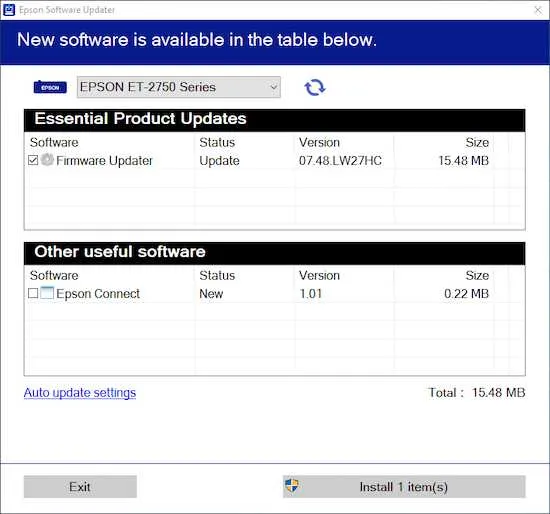
Möglicherweise müssen Sie den Treiber deinstallieren und dann erneut installieren, wenn Ihr Epson-Drucker den Fehlercode 031002 oder 202600 anzeigt. Für diesen speziellen Zweck der Treiberinstallation müssen Sie lediglich die CD verwenden, die ursprünglich mit Ihrem Drucker geliefert wurde.
Wenn sich auch nach der Neuinstallation des Treibers nichts ändert, können Sie ihn stattdessen aktualisieren.
- Besuchen Sie die offizielle Website von Epson, um zu prüfen, ob neue Treiber verfügbar sind.
- Durchsuchen Sie die Website anhand der Modellnummer Ihres Druckers.
- Laden Sie den spezifischen Treiber herunter, der Ihrem Drucker zugewiesen ist, und installieren Sie ihn dann auf dem System des von Ihnen verwendeten Geräts.
Der Fehlercode 031002 oder 202600 auf Ihrem Epson-Drucker kann Ihre Druckaufgabe leicht stören und Sie daran hindern, das zu tun, was Sie tun sollen.
Um sicherzustellen, dass Sie nicht Ihre kostbare Zeit damit verschwenden, herauszufinden, was Sie mit Ihrem Drucker tun sollen, befolgen Sie einfach die oben genannten Tipps, um zu sehen, ob einer davon zur Lösung des Problems beitragen kann. Soweit Sie wissen, könnte Ihnen einer dieser Schritte dabei helfen, Ihren Druckauftrag in kürzester Zeit in Angriff zu nehmen.



Schreibe einen Kommentar